Как присоединиться к программе предварительной оценки Windows в Windows 11
Microsoft Windows 11 Герой / / December 08, 2021

Последнее обновление

Вы можете протестировать новые функции Windows и исправления ошибок, присоединившись к программе предварительной оценки Windows. Если вы хотите присоединиться, вот что вам нужно сделать.
Microsoft Программа предварительной оценки Windows позволяет тестировать новые обновления и функции до того, как они станут общедоступными. По сути, это регистрация вашего устройства в программе бета-тестирования Microsoft. Как участник программы предварительной оценки, вы получите обновленные сборки для продуктов Windows до их официального выпуска.
Доступны три разных канала: Dev, Бета, а также Предварительный релиз. Выбранный вами канал должен основываться на ваших технических знаниях и опыте. Программа также предоставляет Центр отзывов сообщать о проблемах или хвалить новые разработки. Хаб дает вам доступ к целому сообществу других инсайдеров.
Если вы готовы начать тестирование новых сборок, вот как присоединиться к программе предварительной оценки Windows на ПК с Windows 11.
Что такое программа предварительной оценки Windows?
Программа предварительной оценки - это сообщество энтузиастов, программистов и ИТ-администраторов Microsoft, которым нужна последняя версия (или сборка) Windows с новейшими обновлениями и функциями. Присоединение к программе бесплатное, и количество новых сборок, которые вы получаете, зависит от выбранного вами канала.
Сборки для предварительной оценки не так стабильны, как выпускаемые версии Windows, которые становятся общедоступными. В качестве меры предосторожности рекомендуется запускать новые сборки на дополнительном ПК или в виртуальная машина (ВМ). Не запускайте сборки Insider на своей основной производственной машине, если вы не знаете, что делаете и чего ожидать.
Вот краткое изложение трех каналов предварительной оценки и их ожидаемых результатов:
- Канал разработчиков: Этот канал дает вам доступ к новейшим функциям, приложениям и службам быстрее, чем другие каналы. Вы получите сборки на самой ранней стадии цикла разработки. Этот канал рекомендуется для высокотехнологичных пользователей и, вероятно, будет содержать больше ошибок и проблем со стабильностью.
- Бета-канал: Этот канал - хорошая «середина» для первых пользователей. Сборки тесно связаны с предстоящими выпусками. В нем меньше ошибок, чем в Dev Channel, но он может содержать известные (но еще не исправленные) проблемы.
- Релиз Preview Channel: Канал Release Preview - отличный выбор для тех, кому нужны новые функции, улучшенные качественные обновления и относительно небольшое количество ошибок. Microsoft поддерживает сборки в этом канале для участников программы предварительной оценки Windows для бизнеса.
Присоединяйтесь к программе предварительной оценки Windows из Windows 11
Если вы еще не участвовали в программе предварительной оценки, присоединиться к ней очень просто. Вы можете сделать это прямо с вашего ПК, выполнив следующие действия:
- нажмите Начинать кнопку, затем нажмите кнопку Настройки значок.
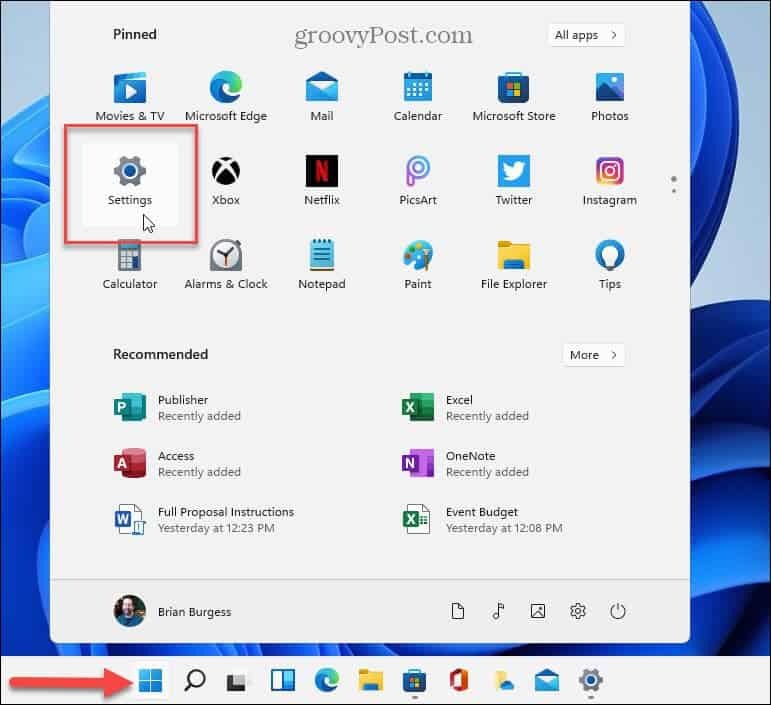
- Перейдите к Центр обновления Windows> Программа предварительной оценки Windows.
- Затем нажмите кнопку Начать кнопка.
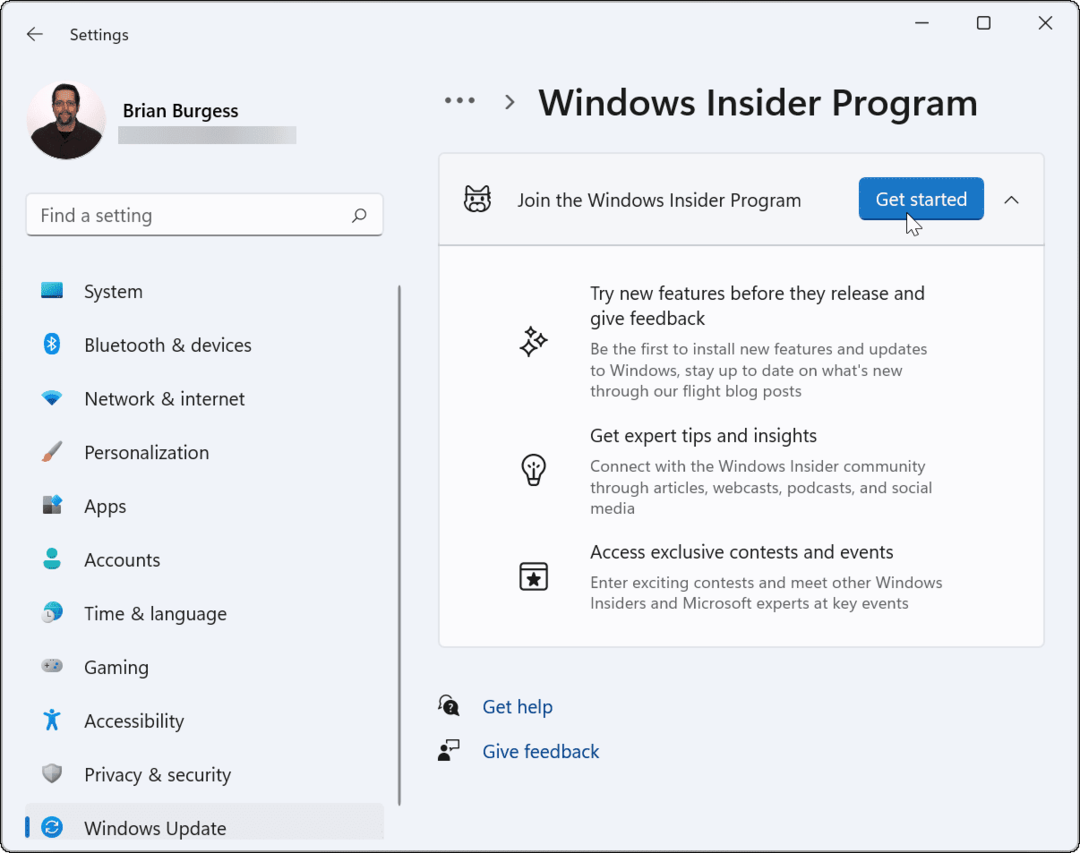
- Щелкните значок Свяжите аккаунт кнопка.
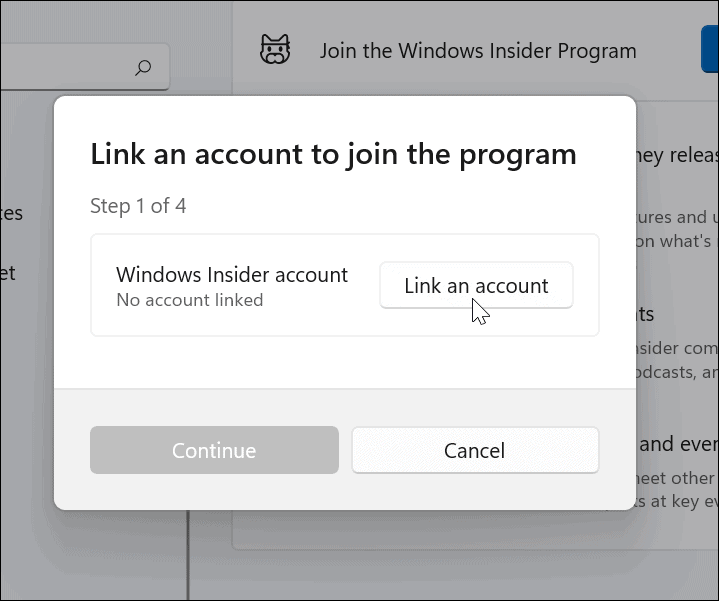
- Выберите Учетная запись Microsoft вы хотите использовать для входа в программу предварительной оценки.
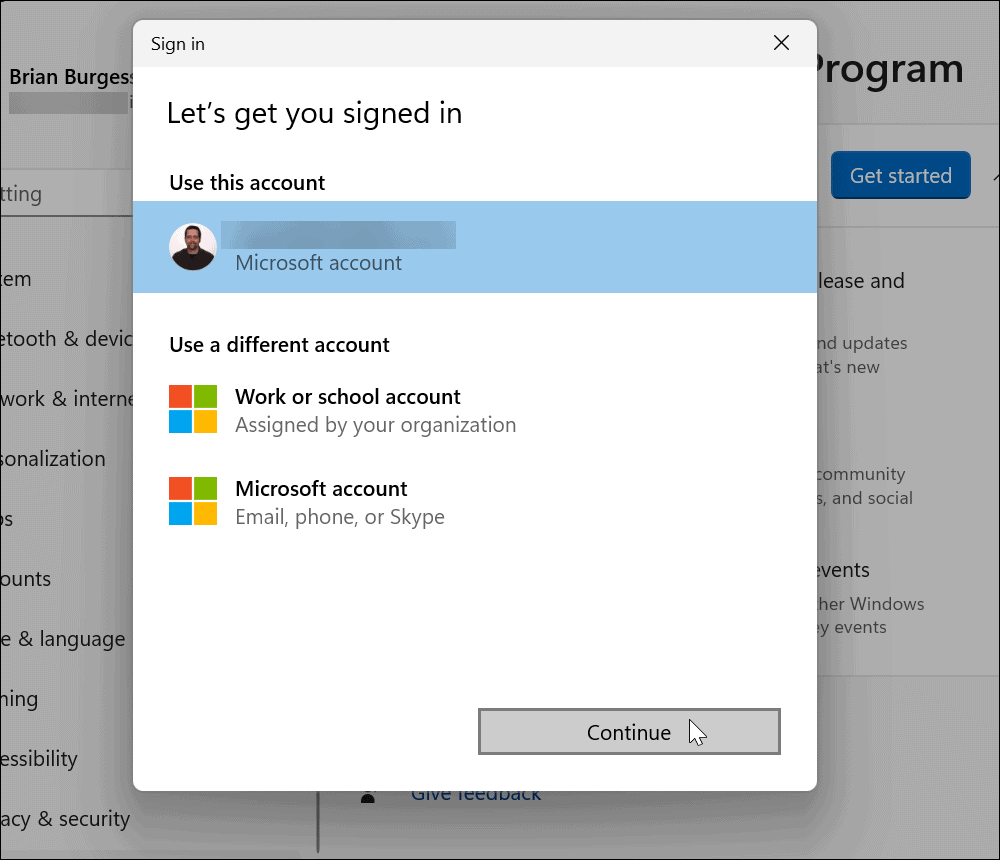
- Теперь выберите инсайдерский канал. Ты можешь выбрать Dev, бета, или Предварительный релиз.
- Нажмите Продолжать когда вы сделали свой выбор.
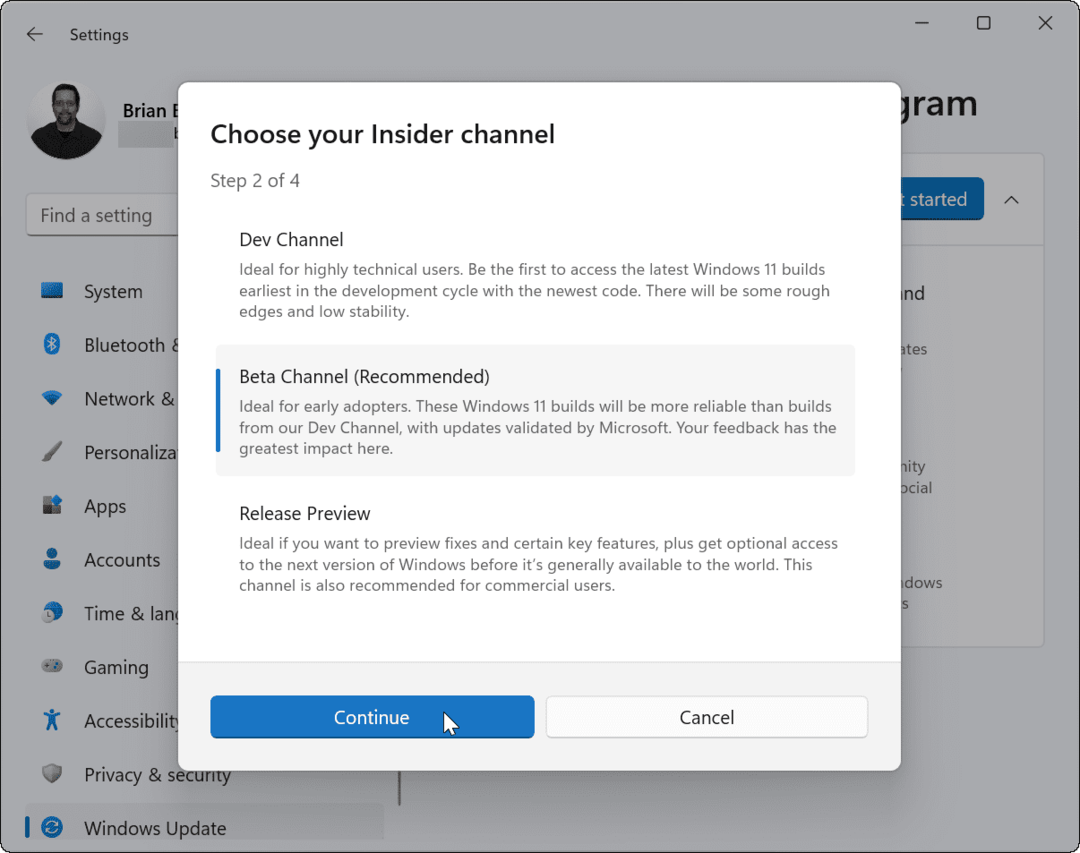
- Нажмите Продолжать согласиться с условиями обслуживания программы Insider.
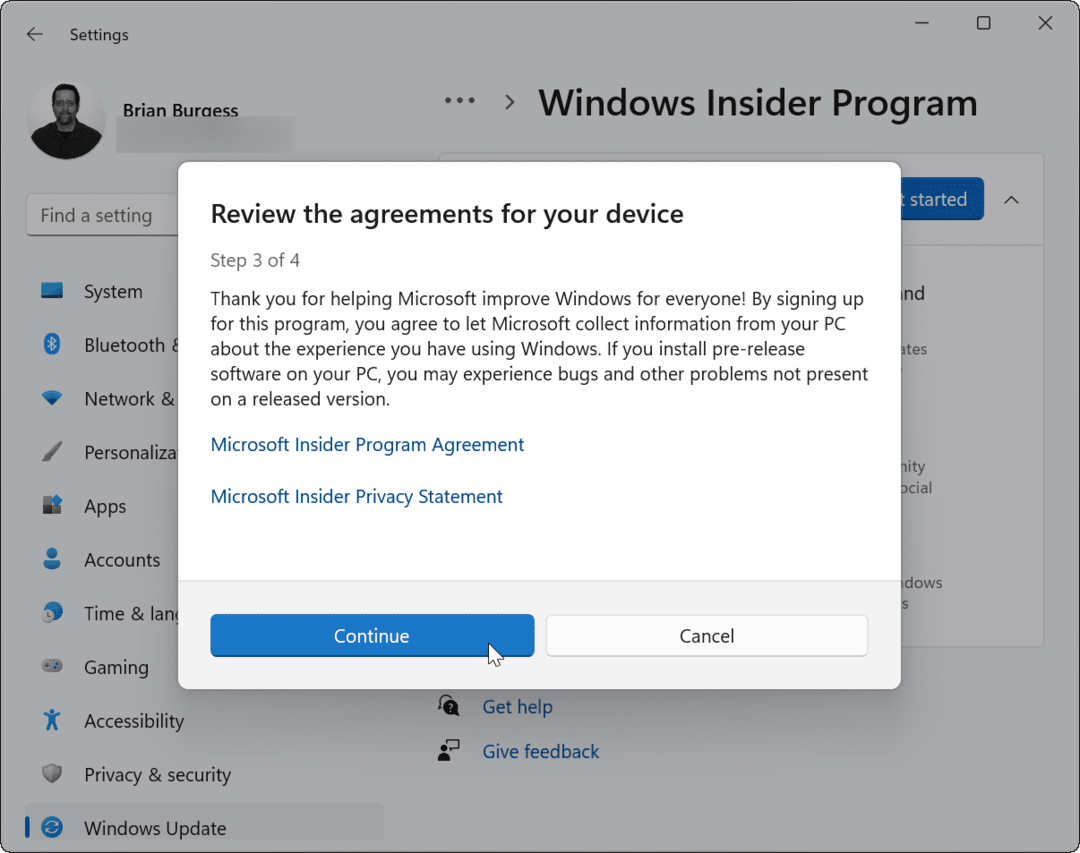
- Пройдя через экранный мастер, нажмите кнопку Перезагрузить сейчас кнопка.
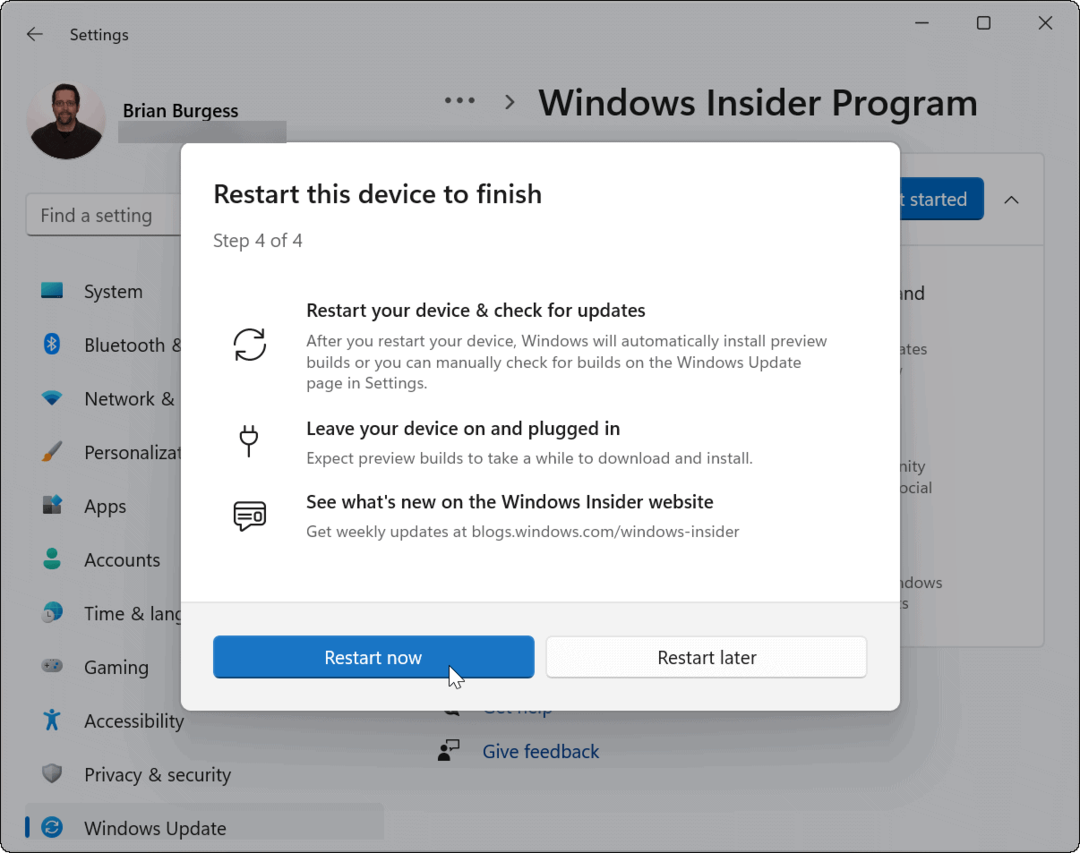
- После перезагрузки войдите в свой компьютер и вручную обновить Windows 11 нажав Пуск> Настройки> Центр обновления Windows>Обновить сейчас. Для некоторых обновлений может потребоваться другой Перезагрузка Windows 11.
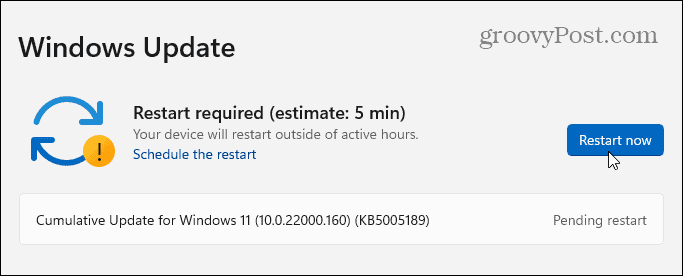
Проверьте свою сборку Windows 11
После того, как вы обновили свой компьютер для поддержки сборок Windows 11 Insider, вы можете перепроверить текущую сборку. Есть несколько способов сделать это.
Чтобы просмотреть свою сборку Windows 11 через Выполнить:
- нажмите Клавиша Windows + R открыть Запустить.
- в Запустить диалоговое окно, введите Winver и нажмите Ok.
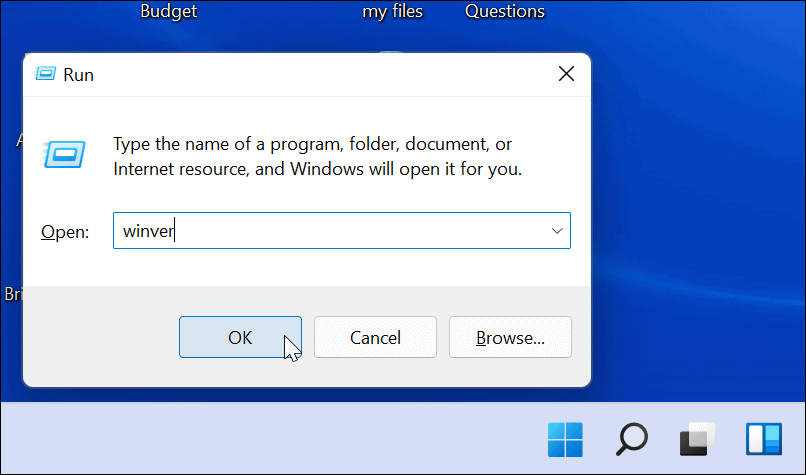
- Вы должны увидеть свою текущую версию Windows (например, 21H2) и номер сборки (например, 22000.348) в О Windows коробка.
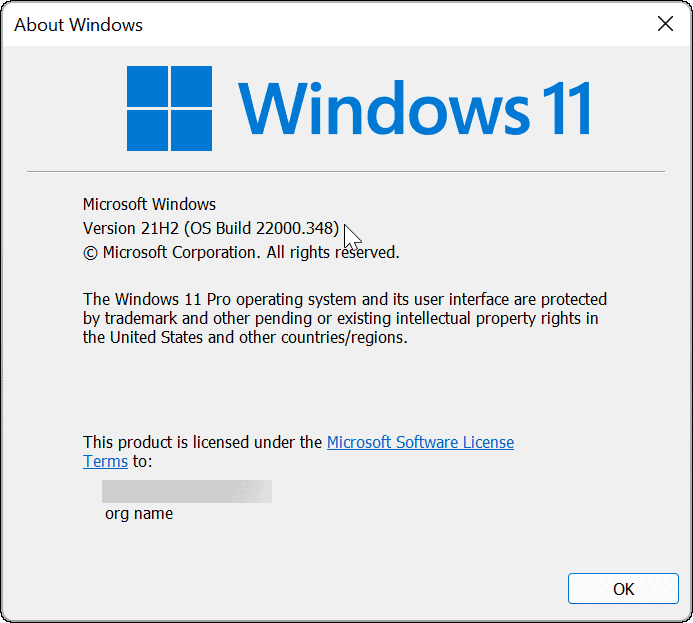
Чтобы просмотреть свою сборку Windows 11 через меню настроек:
- Нажмите Начинать, тогда Настройки.
- в Настройки меню выберите Система> О нас.
- Прокрутите вниз до Спецификации Windows раздел. В Редакция ОС, версия, дата установки, и номер сборки появится здесь.
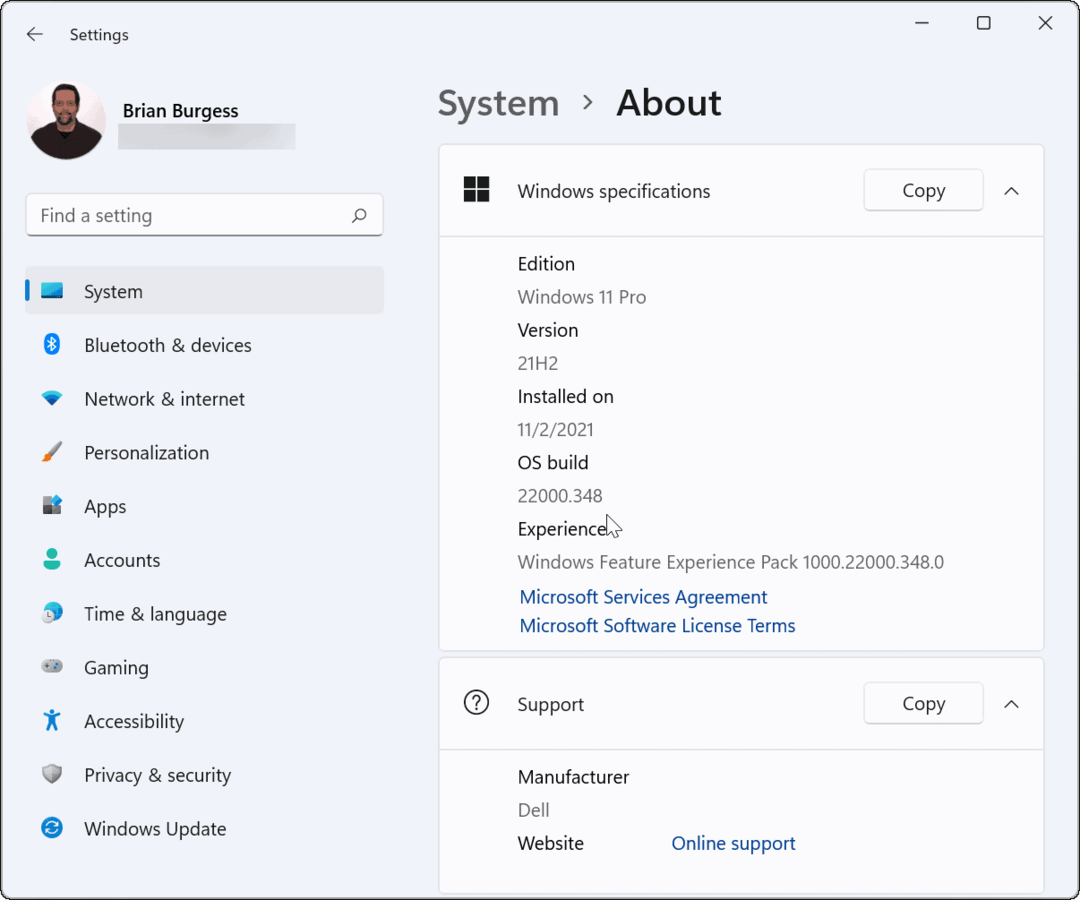
Как оставить отзыв о Windows 11
Сборки для предварительной оценки - это тестовые сборки. Если вы являетесь участником программы предварительной оценки Windows, вы можете оставить отзыв в Microsoft о новых функциях (или возможных ошибках). Вы можете сделать это через Центр отзывов.
Доступ к Центру отзывов в Windows 11
Сначала вам нужно войти в Центр отзывов и войти в систему. Сделать это:
- нажмите Клавиша Windows и введите центр обратной связи.
- Выберите Лучший матч вариант-Центр отзывов.
- Когда Центр отзывов запустится, щелкните значок Войти сейчас ссылка вверху.
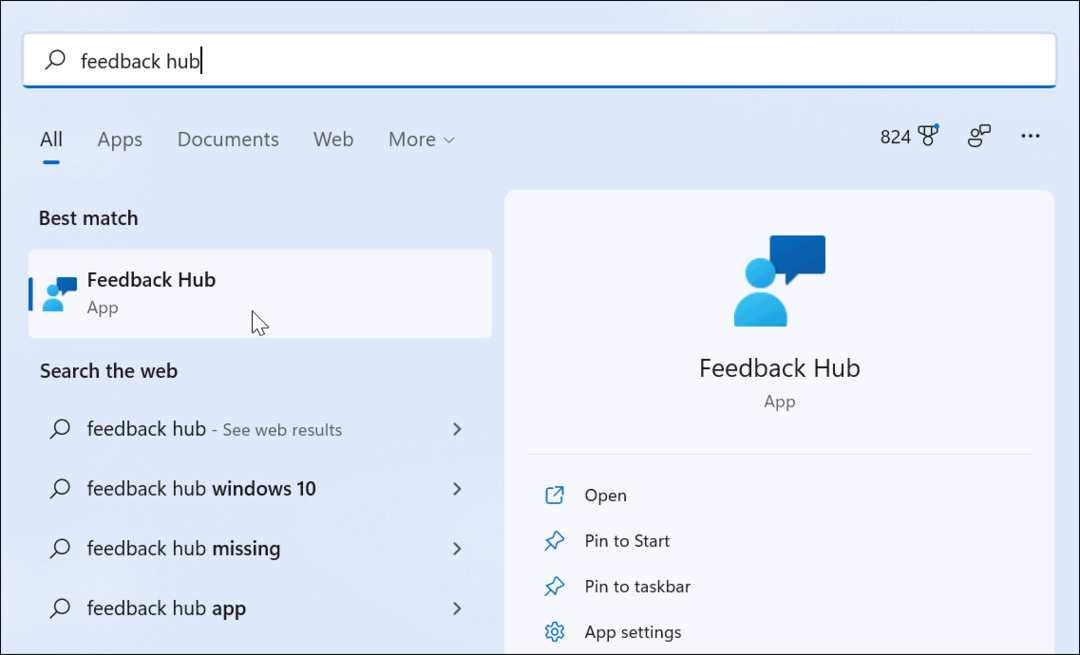
Использование Центра отзывов
Вход в Центр отзывов позволяет отправлять отзывы и отслеживать предыдущие отправленные материалы. Если у вас возникла проблема или вы хотите что-то похвалить, добавьте резюме для своего отзыва.
Вы также можете более подробно объяснить проблему (или похвалить).
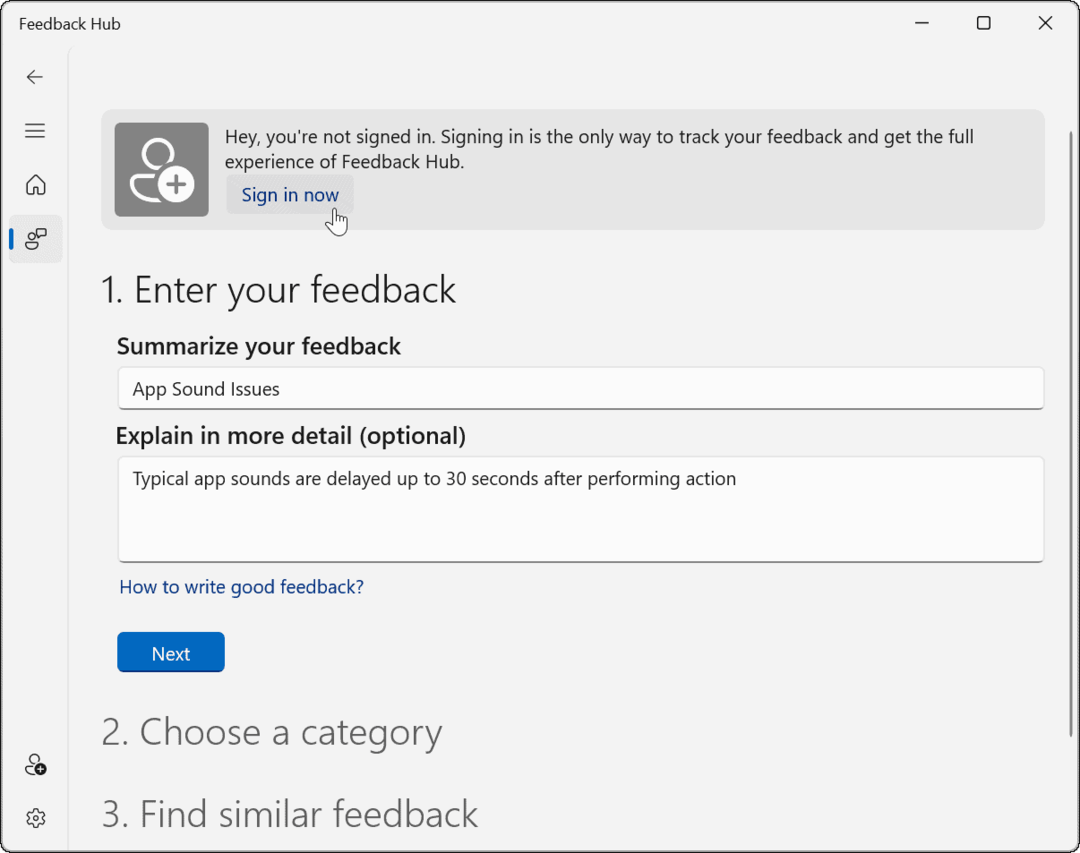
Следуйте инструкциям на экране, чтобы отправить отзыв. По завершении вы можете прочитать комментарии других участников программы предварительной оценки с аналогичными отзывами.
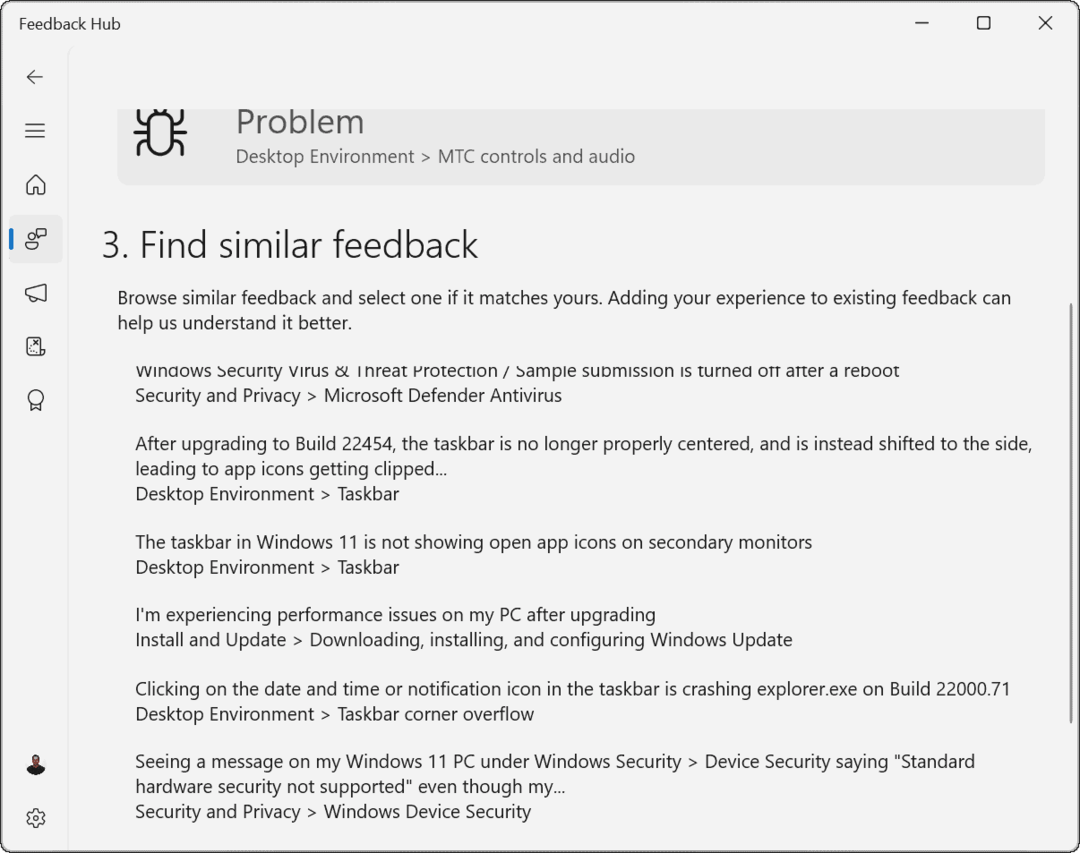
Также есть Квесты в Feedback Hub. Это позволяет вам тестировать новые функции Windows 11, предоставляя инструкции о том, как получить к ним доступ.
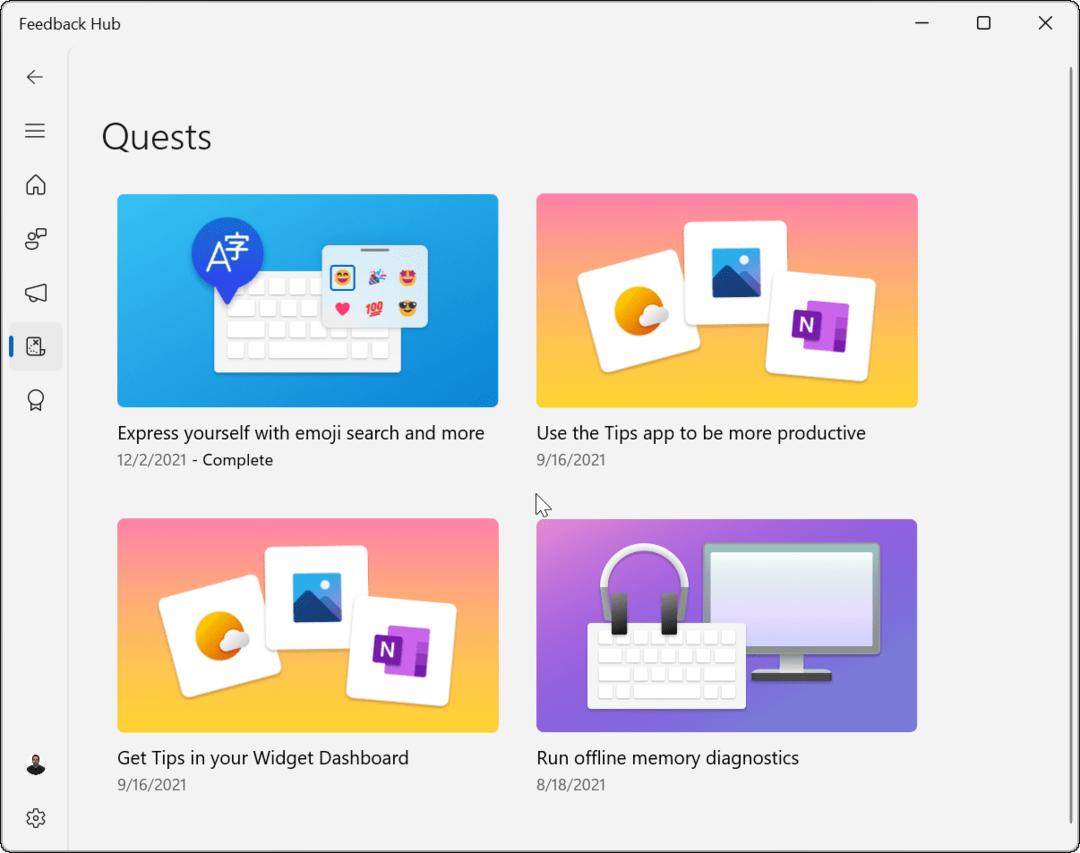
Как сделать Windows лучше в качестве участника программы предварительной оценки Windows
Приведенные выше действия должны помочь вам начать работу, если вы не знаете, как присоединиться к программе предварительной оценки Windows в Windows 11.
Программа Insider позволяет ИТ-администраторам и разработчикам тестировать Windows 11 в определенных средах. Он также подходит для энтузиастов, желающих ознакомиться с новейшими функциями. Однако не забудьте использовать Центр отзывов, чтобы сообщить Microsoft, если что-то не работает, если вы используете сборку Insider.
Если вы уже являетесь инсайдером, вы можете легко переключить инсайдерские каналы. Если вы используете стабильную версию, но у вас возникли проблемы, вы можете попробовать найти множество способов устранения неполадок. исправить Windows 11 после обновления.
Как найти ключ продукта для Windows 11
Если вам нужно перенести ключ продукта Windows 11 или он просто нужен для чистой установки ОС, ...
Как очистить кеш, файлы cookie и историю просмотров Google Chrome
Chrome отлично сохраняет историю просмотров, кеш и файлы cookie, чтобы оптимизировать производительность вашего браузера в Интернете. Ее как ...
Согласование цен в магазине: как узнать цены в Интернете при совершении покупок в магазине
Покупка в магазине не означает, что вы должны платить более высокие цены. Благодаря гарантиям совпадения цен вы можете получать онлайн-скидки при покупках в ...
Как подарить подписку Disney Plus с помощью цифровой подарочной карты
Если вам нравится Disney Plus и вы хотите поделиться им с другими, вот как купить подписку Disney + Gift за ...



